模型对比
功能:将当前正预览的3D模型和另一个3D模型进行对比,并高亮显示差异区域,帮助快速定位和分析模型之间的不同之处。
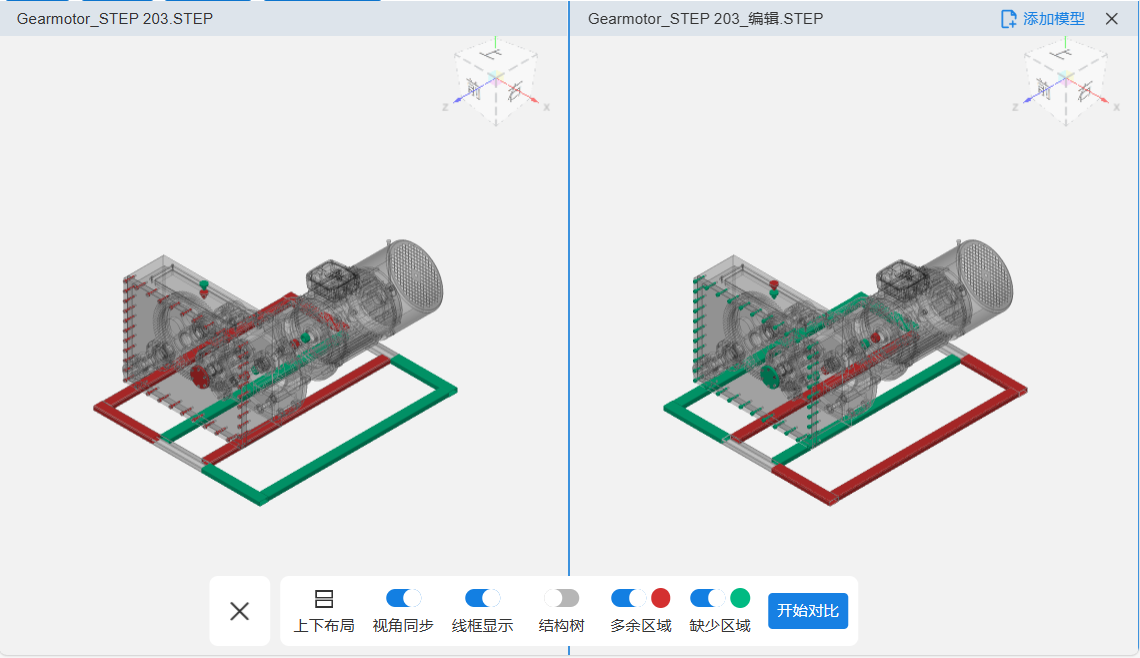
操作步骤:
- 单击
 菜单。
菜单。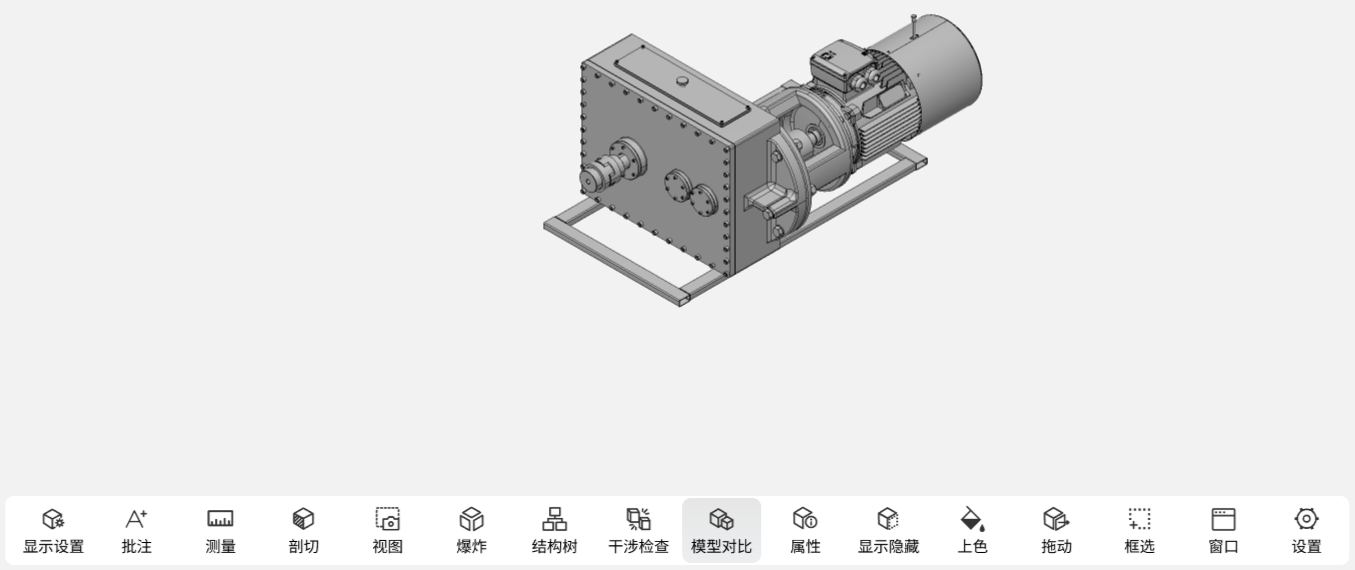
页面将默认分为左右两个窗口,分别显示当前模型和对比模型的预览区域。若要将窗口从左右布局切换为上下布局,则单击上下布局
 。
。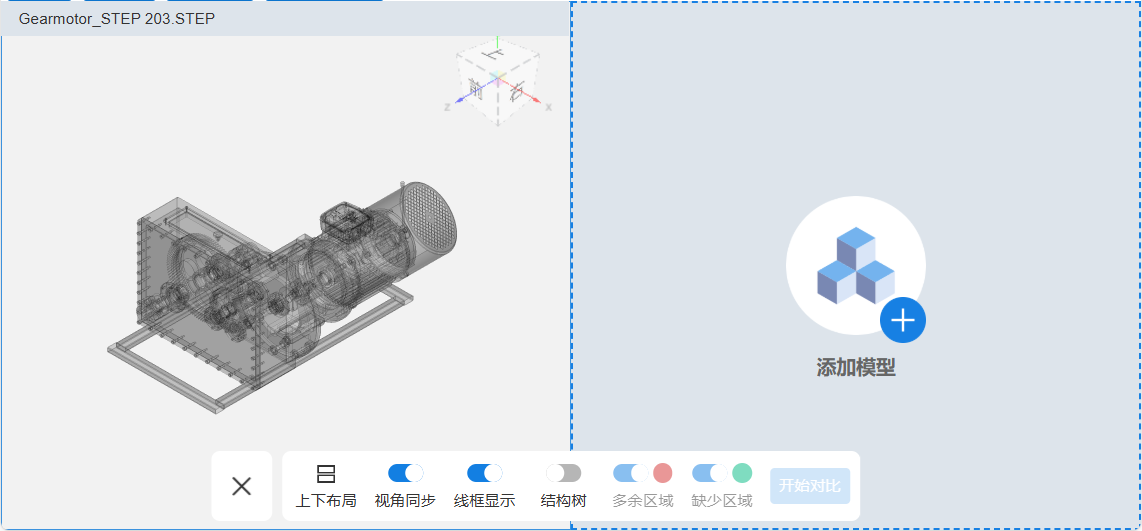
- 在右侧窗口中,单击添加模型。
- 输入要对比的模型文件地址,单击添加。
- (可选)设置对比结果显示选项。Note:
您也可以在对比结束后,再设置对比显示的选项。
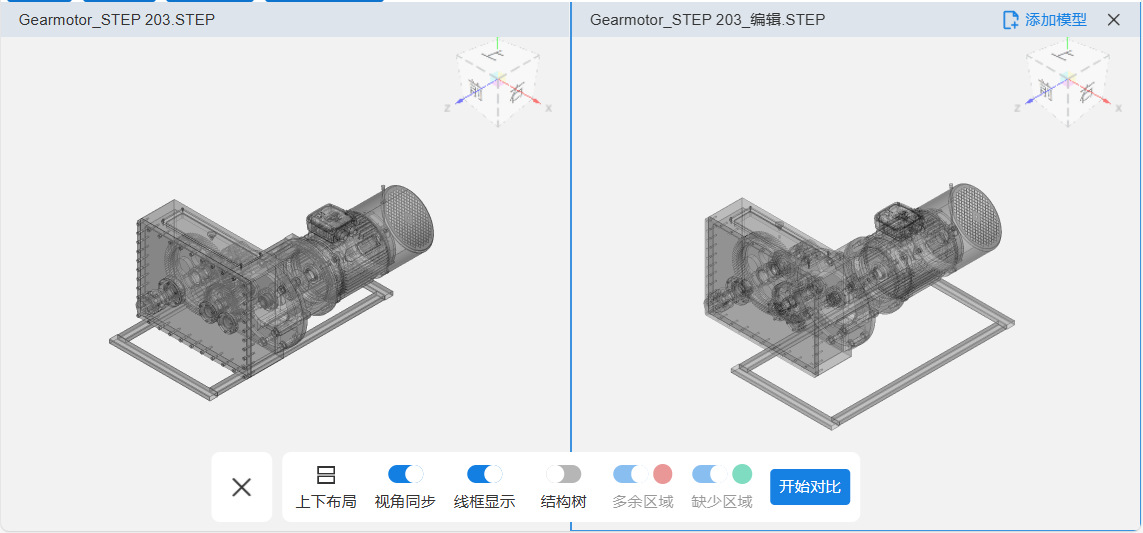
- 开启结构树选项,可在预览区域左侧显示两个模型的结构树。在对比前,您可以通过结构树选择性隐藏部分零件,仅保留需要参与对比的零部件。
- 关闭线框显示选项,可隐藏模型的线框,使差异区域更加突出。
- 开启视角同步选项后,两个模型的视角将保持一致,便于同时观察同一位置的差异,例如同步旋转、缩放、或移动。
- 单击开始对比。软件将自动分析两个模型的差异,并在预览区域中实时显示对比结果。
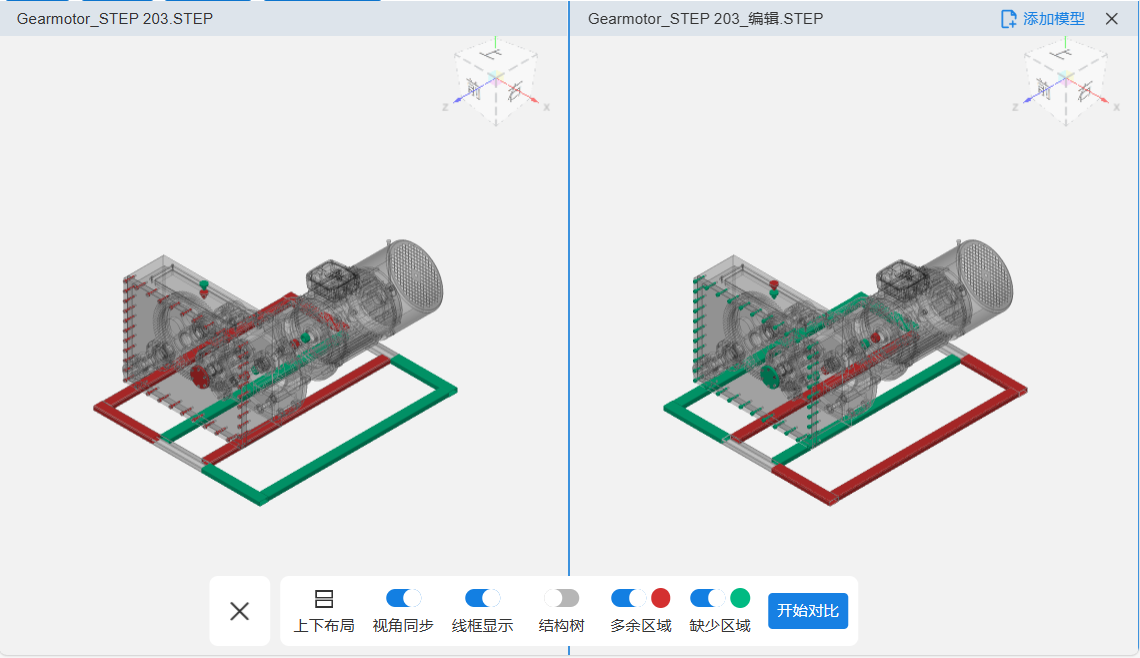 Note:
Note:- 如果模型较大或复杂,对比过程可能需要一些时间,请耐心等待。
- 您可以自定义多余区域或缺少区域差异区域的颜色显示。单击色盘图标,并拖动颜色滑块,选取合适的颜色。差异区域高亮的颜色会立即更新。
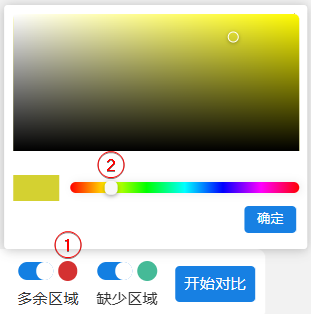
- 要更换对比的模型,则单击右侧窗口中的添加模型按钮,重新输入模型地址并确认。
- 要退出模型比较,返回主模型的预览,则单击
 按钮。
按钮。
